海外で「INTERNET」(インターネット)を利用する際、キーボードの言語入力を日本語にする方法(Windows)
これは僕自身結構困っていたことなので誰か困っている方がいるのではないかと思いここに記述したいと思います。
海外滞在中、INTERNET屋さんにて、その国の情報や日本のサイトを閲覧する際
、まず確認するのがキーボードです。
キーボード入力言語が日本語ではないのでそこの設定を自分で行う必要があります。
店員は言語設定のし方を知らない事が多いです。
今まで自分は「分からない」と言われたら違う「INTERNET」を探していました。
そうすると、地方にはそもそも「INTERNET」屋さんが少ないので探すのにも一苦労です。
やはり自分でキーボード設定できたほうがいいでしょう。
今まさに困っている方もいると思うので、Windowsのみですがその設定方法を載せたいと思います。
海外で「INTERNET」(インターネット)を利用する際、他国のキーボード言語入力を日本語に設定する方法(Windows)
①画面下の▼の所、「Options」をクリック(写真1)
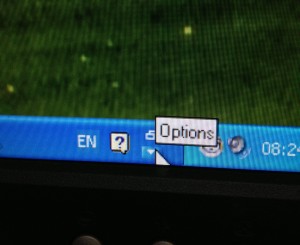
②「settings」をクリック(写真2)
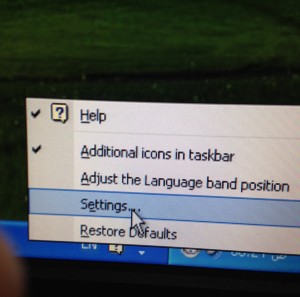
③「Input languages」のセレクトメニューからJapaneseを選択(写真3_1、3_2)
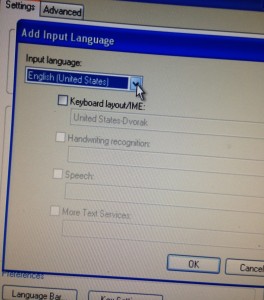
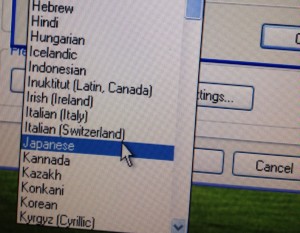
※ここの時点で選択肢にJapaneseがないOSもありました。そしたら店員に言ってパソコンを変えましょう。
④「Keybord layout/IME」のチェックボックスにチェック(写真4)
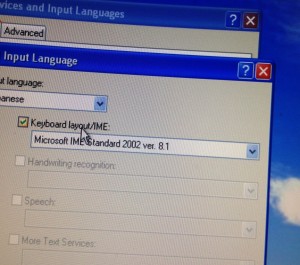
⑤「Japanese」を選択して「Add」ボタンをクリック。(写真5)
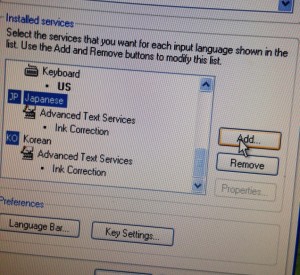
⑥Applyをクリック(写真6)
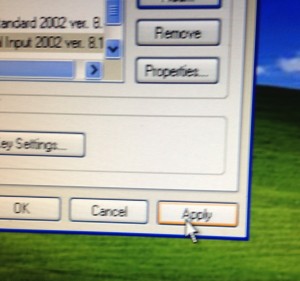
⑦ウィンドウ下の「EN」をクリックするとEnglishにチェックされているのでそれをJapaniseに。(写真7)
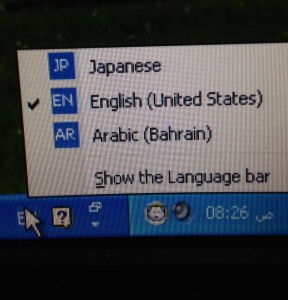
⑧「JP」に表示が変わったことを確認(写真8)
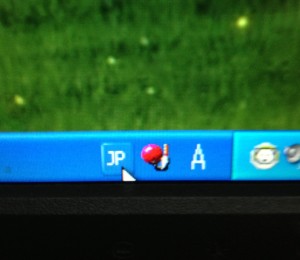
⑨写真のマウスポインター部分をクリック。「Direct Input」になっているので「Hiragana」にチェック(写真9)
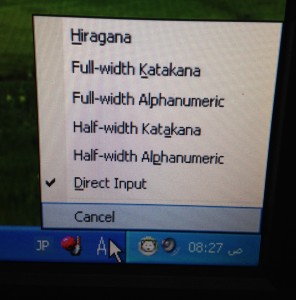
⑩Input Modeが「あ」に変わったのを確認。これでいつもの日本語入力ができます。(写真10)
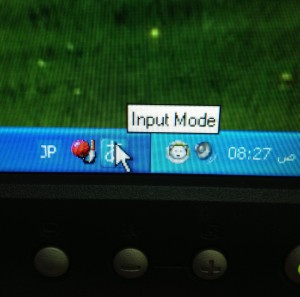
このキーボード言語の設定は英語圏の「English」だとまだ分かりやすいのですが、ハングルや中国語の場合、windowsが何を言っているのか分からないので感覚で設定しなくてはならなくなります。
なのでこのwindowが表示される順番とクリック箇所を感覚的に覚えられるといいと思います。
これであなたも逆に来日した外国の方に設定をしてあげることもできると思います。
ありがとうございました。